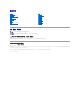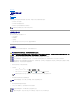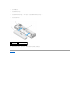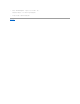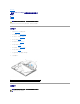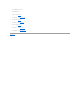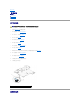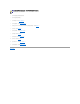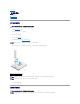Service Manual
返回目录页面
刷新 BIOS
服务手册
请从 CD 刷新 BIOS
从硬盘驱动器刷新 BIOS
如果新系统板提供有 BIOS 更新程序介质(例如 CD),请从介质刷新 BIOS。如果您没有 BIOS 更新程序介质,请参阅从硬盘驱动器刷新 BIOS。
请从 CD 刷新 BIOS
1. 请确保交流适配器连接到电源插座,并且主电池安装正确。
2. 启动计算机。
3. 按下光盘驱动器正面的弹出按钮以打开驱动器托盘。
4. 将 BIOS 更新 CD 置于驱动器托盘的中心,然后轻轻推动以关闭托盘。
5. 重新启动计算机。
6. 系统显示 DELL 徽标时,立即按 <F12> 键。
如果等待时间过长,系统已显示操作系统徽标,请继续等待直至看到 Microsoft®Windows®桌面,然后关闭计算机并再试一次。
7. 在 "Boot Device Menu"(引导设备菜单)中,使用上箭头键和下箭头键或按键盘上相应的数字键来高亮度显示"CD-ROM",然后按 <Enter> 键。
8. 按照屏幕上的说明进行操作。计算机继续引导并更新新的 BIOS。当刷新更新完成之后,计算机会自动重新引导。
9. 从驱动器中取出刷新 BIOS 更新的程序 CD。
从硬盘驱动器刷新 BIOS
1. 请确保交流适配器连接到电源插座,主电池安装正确,并且网络电缆已连接。
2. 启动计算机。
3. 在 support.dell.com 找到适用于计算机最新的 BIOS 更新文件。
4. 单击 "Download Now"(立即下载)下载文件。
5. 如果显示 "Export Compliance Disclaimer"(导出遵从免责声明)窗口,请单击 "Yes, I Accept this Agreement"(是,我接受该协议)。
6. 在 "File Download"(文件下载)窗口中,单击 "Save this program to disk"(将此程序保存至磁盘),然后单击 "OK"(确定)。
7. 在 "Save In"(保存位置)窗口中,单击下箭头查看 "Save In"(保存位置)菜单,选择 "Desktop"(桌面)并单击 "Save"(保存)。
文件将下载至您的桌面。
注意: 将交流适配器连接到电源插座,并确保该插座能正常工作以防止功率损耗。如果无法实现这一点,可能会对系统造成损伤。
注: 长时间按下键盘上的某个键可能导致键盘故障。为避免键盘可能发生故障,请以平稳速率按下和松开 <F12> 键,直至系统显示 "Boot Device Menu"(引导设备菜
单)。
注: Quickboot 功能仅更改当前引导的引导顺序。重新启动时,计算机将按照系统设置程序中指定的引导顺序进行引导。
注意: 一旦该进程开始,请勿中断。否则可能对系统造成损伤。
注意: 将交流适配器连接到电源插座,并确保该插座能正常工作以防止功率损耗。如果无法实现这一点,可能会对系统造成损伤。